Mi a teendő, ha a WhatsApp Web nem működik

A WhatsApp web nem működik? Ne aggódj. Íme néhány hasznos tipp, amivel újra működésbe hozhatod a WhatsApp-ot.
Ha fontos hívása van a WhatsApp-on keresztül, érdemes lehet rögzítenie a hangot személyes rekordjaihoz. Sajnos a WhatsApp alapértelmezés szerint nem támogatja ezt a funkciót, ezért más megoldásokat kell találnia. Nem hasznos, de még külön felvevő szoftverrel sem lehet hangot rögzíteni asztali platformokon. Sem a WhatsApp webes, sem az asztali kliens nem támogatja a hang- vagy videohívások kezdeményezését, így ott lehetetlen hívást rögzíteni.
Androidon is rögzíthet hang- és videohívásokat, ehhez csak harmadik féltől származó alkalmazásokra van szükség, és ez sajnos nem különösebben egyszerű. Ebben az útmutatóban bemutatjuk, hogyan használható a „Call Recorder – Cube ACR” hanghívások rögzítésére. Kitérünk arra is, hogyan használhatjuk az „AZ Screen Recorder – Video Recorder, Livestream” alkalmazást a képernyő rögzítésére videohívások közben. Sajnos iOS-en nem lehet megtenni ugyanezt. A beépített Képernyőrögzítés funkcióval videohívást rögzíthet, de nem fog hangot kapni. Hangjegyzet-alkalmazásokkal, például a „Hangrögzítővel” is rögzítheti a beszélgetés saját oldalát. Azonban nem rögzíthet bejövő hangot egy hívásból, ez a funkció egyszerűen nem támogatott. Ha valóban fel kell vennie egy hívást, állítsa be iPhone-ját hangszóróra, és rögzítse a hívást egy másik eszközzel.
Tipp: A teljes élmény érdekében bármely eszközön használjon másik telefont, számítógépet vagy hangrögzítő alkalmazást a hívások rögzítéséhez.
Android – Videohívások
Az itt , a Google Play Áruházban ingyenesen elérhető „AZ Screen Recorder – Video Recorder, Livestream” alkalmazással videohívások közben is rögzíthető a képernyő. Sajnos a hangot sem tudja rögzíteni, ezért ezt külön kell megtennie.
Az alkalmazás telepítéséhez érintse meg a „Telepítés” lehetőséget az alkalmazás oldalán a Play Áruházban. Az alkalmazás telepítése után koppintson az „Indítás” elemre, vagy érintse meg az alkalmazás ikonját a megnyitásához. Amikor a rendszer kéri, meg kell adnia a „Más alkalmazások fölé rajzolás” engedélyt – ez lehetővé teszi, hogy megjelenjen a többi alkalmazás tetején, amit aztán meg is tesz.
A beállításokat úgy érheti el, hogy megérinti a bal oldali átfedés ikont, majd a fogaskerék ikont. Még ha gondoskodik is arról, hogy az „Audio” engedélyezve legyen, a videó néma lesz, és a hangforrás „Mikrofon”-ról „Belső hang”-ra váltása sem javítja ezt.
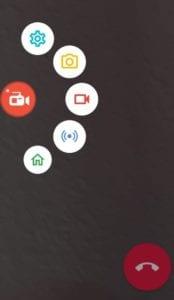
Érintse meg az AZ Screen Recorder átfedő ikont, hogy megtekinthesse a beállítások ikont felül, és a felvétel ikont középen.
Videó rögzítéséhez koppintson a fedvény ikonra, majd a videokamera ikonra. A videó rögzítése a három másodperces visszaszámlálás befejezése után indul el. Miután elkezdődött a videó rögzítése, válthat a WhatsApp alkalmazásba, és kezdeményezhet videohívást. A rögzítés leállításához nyissa meg az értesítési sávot, és koppintson a leállítás ikonra. A rögzítés leállításakor a videó automatikusan a konfigurációs beállításokban beállított fájlhelyre kerül mentésre.
Android – Hanghívások
A képernyő rögzítése videohívás közben jó és jó, de a valóságban a hang rögzítése kulcsfontosságú. Hogy segíts ebben. Az alkalmazás „Call Recorder - Cube ACR”, ingyenesen elérhető itt a Google Play Store, lehet használni, hogy rögzíti a hangot hang- és videohívásokat.
Az alkalmazás telepítéséhez érintse meg a „Telepítés” lehetőséget az alkalmazás oldalán a Play Áruházban. Az alkalmazás telepítése után koppintson az „Indítás” elemre, vagy érintse meg az alkalmazás ikonját a megnyitásához. Számos engedélyt kell megadnia, beleértve a képernyő fedvényét, a névjegyekhez való hozzáférést és a kapcsolati funkciót, amely lehetővé teszi az alkalmazás számára, hogy hangot rögzítsen a WhatsApp alkalmazásból. Miután megadta az összes engedélyt, egyszerűen válthat a WhatsApp alkalmazásra, és hívhat. A Cube ACR widget megjelenik a képernyő jobb oldalán, és kigyullad, amikor beszél.
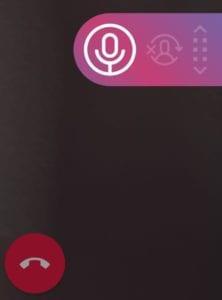
A Cube ACR widget megjelenik a képernyő jobb oldalán, és beszéd közben világít.
Ha hibaüzenetet kap, vagy nem hallja a másik személy hangját, nyissa meg a Cube ACR beállításait, és engedélyezze a „VoIP-hívások kényszerítése hanghívásként” lehetőséget a „Rögzítési beállítások” részben, majd próbálja újra, ez megoldja a problémát. Ha továbbra sem hallja a hangot, próbálja meg módosítani a „Telefon rögzítési hangforrás” beállítást úgy, hogy megérinti a beállítást a „Rögzítési beállítások” részben, és új hangforrást választ.
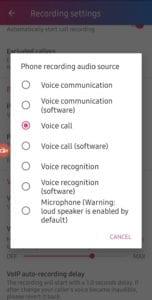
Próbálja meg megváltoztatni a hangforrást, ha a bejövő hang nem kerül rögzítésre.
Tipp: Javasoljuk, hogy néhány teszthívást kezdeményezzen annak ellenőrzésére, hogy a hangfelvétel megfelelően történik-e, mielőtt egy fontos híváshoz használná. Így lesz ideje megoldani a problémákat, és megállapítani, hogy mely beállítások működnek az Ön számára.
A WhatsApp web nem működik? Ne aggódj. Íme néhány hasznos tipp, amivel újra működésbe hozhatod a WhatsApp-ot.
Néhány felhasználó panaszkodott, hogy a WhatsApp nem tölti le a médiafájlokat. Utánajártunk a dolognak, és öt megoldást találtunk a probléma megoldására.
Lásd, milyen könnyű új WhatsApp kontaktot hozzáadni egyedi QR kódjával, hogy időt takarítson meg és profi módon mentse el a kontaktokat.
A WhatsApp kijelentkezésének lépései – megtudhatja, hogyan lehet biztosan kijelentkezni anélkül, hogy törölné a fiókját.
Bár a WhatsApp nagyszerű eszköz, előfordulhat, hogy meg akar szabadulni fiókjától. Az alkalmazás egyszerű eltávolítása valójában nem távolítja el
A legtöbb telefonhasználó számára szebb, ha alkalmazásaik és rendszerük sötétebb színsémát használnak – könnyebb a szemnek, és kevésbé zavarja a sötétebb környezetben,
Ha hangüzeneteket szeretne hallgatni a WhatsApp-on a feladó tudta nélkül, továbbítsa az üzenetet valaki másnak, vagy engedélyezze a Repülőgép módot.
Ismerje meg, hogyan válaszolhat egy adott üzenetre a Whatsappban.
Köztudott, hogy a Facebook tulajdonában lévő alkalmazások többsége már rendelkezik „Stories” funkcióval. A WhatsApp-on is jelen van „WhatsApp Status” formában. Sajnos a legtöbb felhasználónak képernyőképet kell készítenie.
A WhatsApp-csevegések elnémítása nyugalmat biztosíthat, ha hajlamos sok üzenetet kapni. Megpróbál a csúcson maradni, és minél többre válaszolni
Adjon életet WhatsApp matricáinak, ha hangot ad hozzájuk. Itt van, hogyan.
Csak nem utálod, ha WhatsApp-ot küldesz valakinek, és örökké tart, hogy megnézze az üzenetet? Vagy figyelmen kívül hagyják az üzeneteidet, vagy azok
A WhatsApp-on lévő csoportok nagyszerű módja annak, hogy információkat osszon meg és csevegjen egyszerre több személlyel… de a spam és a túlélő csoportok között
2019 előtt az egyetlen módja annak, hogy valaki mást ne vegyen fel egy csoportba, az volt, hogy személyesen letiltották a csoport rendszergazdáit. Ez mindenfélét jelentett
Ismerje meg, hogyan fedezheti fel, ha valaki letiltotta a WhatsApp-ot, az Instagramot vagy a Facebookot.
Mi történik, ha nem fogadja el a WhatsApps új szerződési feltételeit? Nem szép.
Nézze meg, hogy a WhatsApp megosztja-e személyes adatait a Facebookkal 2016 óta. Ennek ellenére három napot kell várni.
Tekintse meg, milyen egyszerű hangüzeneteket küldeni a WhatsApp alkalmazásból a Telegramba és fordítva. Kövesse ezeket a könnyen követhető lépéseket.
Tegye könnyebben olvashatóvá az üzeneteket, ha kinagyítja a szöveget bármely WhatsApp-csevegésben. Nézze meg, hogyan teheti ezt meg.
Ha nem tud fényképeket, videókat vagy más fájlokat küldeni a WhatsApp-on keresztül, előfordulhat, hogy a fájlformátum nem támogatott. Vagy ez egy átmeneti hiba lehet.
Miután rootoltad az Android telefonod, teljes rendszerhozzáférésed lesz, és számos olyan alkalmazást futtathatsz, amelyek root hozzáférést igényelnek.
Az Android telefonodon található gombok nem csak a hangerő szabályozására vagy a képernyő felébresztésére szolgálnak. Néhány egyszerű módosítással gyorsbillentyűkké válhatnak egy gyors fotó készítéséhez, zeneszámok átugrásához, alkalmazások elindításához vagy akár a vészhelyzeti funkciók aktiválásához.
Ha a munkahelyeden hagytad a laptopodat, és sürgős jelentést kell küldened a főnöködnek, mit tehetsz? Használd az okostelefonodat. Még kifinomultabb megoldás, ha telefonodat számítógéppé alakítod, hogy könnyebben végezhess több feladatot egyszerre.
Az Android 16 zárképernyő-widgetekkel rendelkezik, amelyekkel tetszés szerint módosíthatja a zárképernyőt, így a zárképernyő sokkal hasznosabb.
Az Android kép a képben módjával lekicsinyítheted a videót, és kép a képben módban nézheted meg, így egy másik felületen nézheted meg, így más dolgokat is csinálhatsz.
A videók szerkesztése Androidon egyszerűvé válik a cikkben felsorolt legjobb videószerkesztő alkalmazásoknak és szoftvereknek köszönhetően. Gondoskodj róla, hogy gyönyörű, varázslatos és elegáns fotóid legyenek, amelyeket megoszthatsz barátaiddal a Facebookon vagy az Instagramon.
Az Android Debug Bridge (ADB) egy hatékony és sokoldalú eszköz, amely számos dolgot lehetővé tesz, például naplók keresését, alkalmazások telepítését és eltávolítását, fájlok átvitelét, egyéni ROM-ok rootolását és flashelését, valamint eszközmentések létrehozását.
Automatikusan kattintó alkalmazásokkal. Nem kell sokat tenned játékok, alkalmazások vagy az eszközön elérhető feladatok használata közben.
Bár nincs varázsmegoldás, a készülék töltésének, használatának és tárolásának apró változtatásai nagyban befolyásolhatják az akkumulátor élettartamának lassítását.
A telefon, amit sokan most szeretnek, a OnePlus 13, mert a kiváló hardver mellett egy évtizedek óta létező funkcióval is rendelkezik: az infravörös érzékelővel (IR Blaster).



























